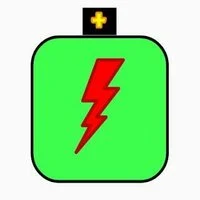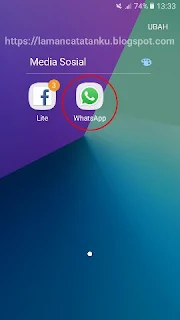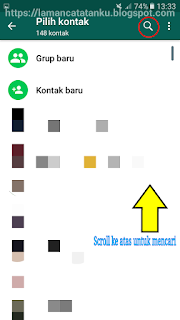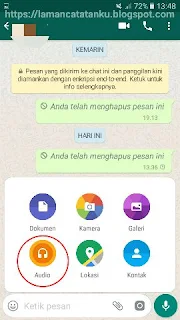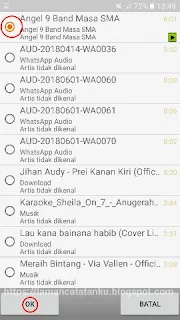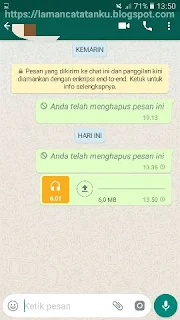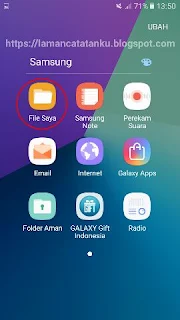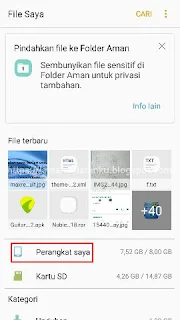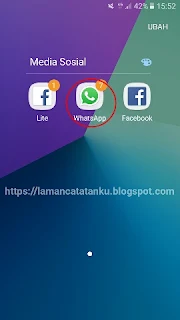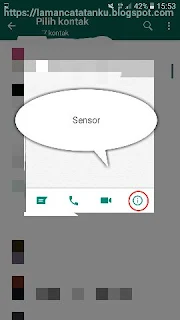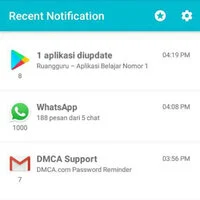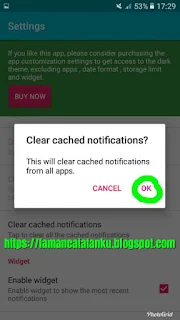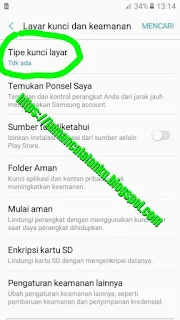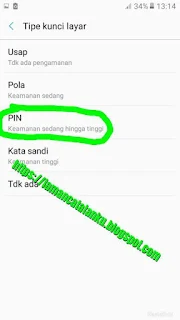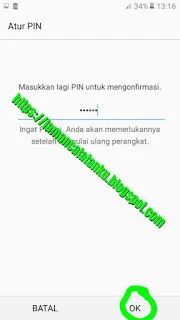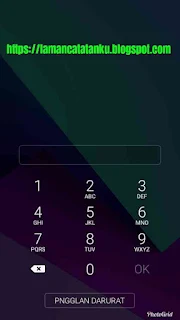Pindahkan Aplikasi Ke Memori Eksternal Dengan Mudah Tanpa Root dan Tanpa Bantuan Aplikasi Lain
Assalamu'alaikum Warahmatullahi Wabarakatuh.
Transfer = Pindah
Di zaman ini, perkembangan smartphone begitu cepat. Pilihan smartphone pun beragam, mulai dari yang penyimpanannya 4gb, 8gb, sampai penyimpanan yang paling besar pun ada.
Bagi seseorang yang memiliki budget pas-pasan(mohon maaf), pastinya akan memilih smartphone yang harganya tidak terlalu mahal dan biasanya memiliki penyimpanan sekitar 8gb.
Akan tetapi, tidak dapat dipungkiri meskipun penyimpanannya 8gb, penyimpanannya tetap kurang. Selain karena banyaknya aplikasi, hal ini juga disebabkan oleh sistem operasi android yang memang dirasa tidak hemat memori.
Meskipun begitu, google telah mendatangkan sebuah fitur yaitu transfer aplikasi untuk mengatasinya.
Transfer = Pindah
Sumber: Dokumen Pribadi
Apa Itu Fitur Transfer Aplikasi?
Fitur Transfer aplikasi adalah sebuah fitur di android yang memungkinkan pengguna memindahkan aplikasi yang disimpan di penyimpanan internal ke penyimpanan eksternal, begitupun sebaliknya.
Akan tetapi, fitur ini tidak bisa diterapkan pada semua aplikasi yang tersimpan di smartphone. Karena ada juga aplikasi yang tidak bisa ditransfer. Lalu, bagaimana ciri-ciri aplikasi yang bisa ditransfer?
Ciri-ciri Aplikasi Yang Bisa Ditransfer
Biasanya, aplikasi yang bisa ditransfer yaitu,1. Aplikasi yang bukan aplikasi sistem.
2. Bukan aplikasi sosial media. Meskipun ada juga yang bisa, tetapi biasanya akan ada peringatan. Jika aplikasi dipindah, kita tidak bisa menerima notifikasi dari aplikasi tersebut.
3. Terdapat pilihan penyimpanan yang terpakai. Ini merupakan ciri-ciri paling mutlak. Karena aplikasi yang bisa ditransfer, semestinya ada pilihan penyimpanan untuk mentransfernya.
Manfaat
Dengan fitur transfer aplikasi ini, kita bisa mengurangi beban penyimpanan internal pada smartphone kita.
Baca juga: Cara Mengaktifkan Lockscreen di Smartphone Android
Karena, dengan menstranfer aplikasi ke penyimpanan eksternal. Tentunya aplikasi tesebut akan terinstall di penyimpanan eksternal, sehingga dapat mengurangi beban pada penyimpanan internal.
Lalu, bagaimana cara menggunakan fitur ini? Berikut ini tutorialnya,
Tahap Tutorial
1. Buka pengaturan,2. Buka menu aplikasi,
3. Pilih aplikasi yang bisa dipindah ke sd card. Di sini saya contohkan, saya ingin transfer aplikasi adsense,
4. Kemudian, anda klik penyimpanan,
5.Pada penyimpanan yang terpakai, anda klik ubah,6. Setelah itu, anda klik pada pilihan kartu SD,
7. Setelah anda klik, maka akan muncul tampilan ekspor aplikasi. Kemudian, anda klik tombol pindah. Yang ada di pojok kanan bawah,
8. Selanjutnya akan tampil proses transfer aplikasi. Tunggu sampai prosesnya selesai dan jangan apa-apakan smartphone anda,
9. Jika sudah selesai, tampilan pada penyimpanan yang terpakai akan berubah menjadi penyimpanan eksternal. Jika seperti itu, berarti anda telah berhasil mentransfer aplikasi.
Sumber: Dokumen Pribadi
Catatan
》Segala resiko ditanggung sendiri. Saya melakukan tutorial ini di smartphone Samsung J2 Prime, jadi mungkin akan berbeda prosesnya jika dilakukan di smartphone lain.
》Sebaiknya, gunakan microsd dengan kapasitas minimal 8gb (saya sarankan 16gb) dengan class 10.
》Jangan melepas microsd sembarangan. Karena jika microsd dilepas, aplikasi yang ditransfer ke microsd tidak bisa dibuka. Untuk mengembalikannya, pasang microsdnya kembali.
Kesimpulan
Dengan fitur transfer aplikasi, kita bisa memilih dimana aplikasi ingin disimpan. Apakah di penyimpanan internal atau di penyimpanan eksternal.
Sehingga, cara ini bisa mengurangi beban penyimpanan internal dan bisa menjadi solusi bagi anda yang memiliki smartphone dengan penyimpanan internal yang kecil.
Penutup
Jika anda memiliki budget yang lebih, belilah smartphone yang memiliki kapasitas penyimpanan internal 16gb. Meskipun dengan penyimpanan internal 8gb masih cukup.
Akan tetapi, lama-kelamaan anda akan merasakan sendiri penyimpanan internal 8gb dirasa semakin kurang.
Karena saat ini ukuran aplikasi juga semakin besar. Sehingga, dibutuhkan juga kapasitas penyimpanan internal yang memadai. Terima kasih, semoga bermanfaat.
Wassalamu'alaikum Warahmatullahi Wabarakatuh.